スマートロックは玄関の鍵操作を効率化してくれるガジェットですが、いざ導入しようとした時にそのあまりの価格の高さに驚くことが多いようです。
今回、僕が購入したセサミ4は1万円を切る本体価格のためスマートロックの入門機として最適です。
玄関の鍵に関しては半端なガジェットを導入してしまうとセキュリティーが低下してしまうのではないかと心配されることもあるかもしれません。
ところが、セサミ4は多くの機能でセキュリティー面をサポートしてくれるだけでなく生活を効率化してくれる最高のガジェットでした。
今回はセサミ4のメリット・デメリットや、導入方法、オススメの使用法まで紹介します。
最新の機種セサミ5のレビューはコチラから

セサミ4とは?
セサミ4はCANDY HOUSEより販売されているスマートロックの最新機種で人気機種としてセサミminiやセサミ3が販売されています。
セサミ4はセサミ3のマイナーアップデートの様な機種であり、セサミ3との違いは以下の4つとなります。
- 価格 → セサミ3より500円安
- 故障率の低下 → 内部構造簡略化のため故障率は1/50に
- 回転動作音の低下 → 回転音は80%カットに成功
- バッテリーの長寿命化 → 電池を使い切れるような設計に変更
公式動画内でも明言されてありますがセサミ3との相違点は大きくないので既に3を使用されてある方は買い替えの必要は無いそうです。
動画内でCEOのJermingさんが「テクノロジーを庶民化するのが我々起業家の使命である」と語ってあったのでセサミ4への熱量を感じます。
そして、その熱量通りセサミ4は他のスマートロックと比較しても非常に満足度の高い仕上がりとなっています。
他社スマートロックと比較したセサミ4のメリット・デメリット
セサミ4はセサミ3と比較した場合4つの改善がみられました。
ここでは他社のスマートロックと比較した際のメリット・デメリットを紹介します。
| メリット | デメリット |
|---|---|
| 価格が安い 施錠・解錠を行うための機能が豊富 対応するサムターンが豊富 | リモコンキーが無い スマートリモコンアプリと直接的な連携が出来ない |
セサミ4のメリット
セサミ4の最も大きなメリットは価格です。
他社のスマートロックの本体価格はほとんどが1万〜2万円台なのに対して、公式サイトで購入する場合4,980円(税別)と1万円を切っている点です。
Wi-Fiモジュールは2,980円(税別)なのでセットで購入してもまだ1万円を切っています。
まさにテクノロジーの庶民化を体現していると言っても過言では無いでしょう。
また、施錠・解錠法も非常に豊富です。
機能が多すぎてここでは紹介し切れないため後述します。
施錠・解錠方法はコチラから
対応するサムターンも非常に豊富です。
サムターンとはドアの内側から手動で開けするためのつまみの部分です。
セサミ4は本体のアダプター部でサムターンを物理的に回して操作しています。
他社のスマートロックはサムターンの回転は90°までのものがありますがセサミ4は360°まで対応できるので対応できるサムターンの数が豊富です。

あまりに対応するサムターンが多かったので公式よりスクリーンショットをさせて頂きました。
実際の公式サイトではサムターンごとに動画で設置方法が紹介されています。
また、ここに無いようなサムターンであっても3Dプリンターで特注のアダプターを作成してくれるようです。
サムターンが対応しない場合はサムターンの写真と共にお問合せをすると対応して貰えます。
アダプターの依頼はコチラから sesame@candyhouse.co
セサミ4のデメリット
セサミ4のメリットは非常に素晴らしいですがデメリットも存在します。
ここで紹介するデメリットは価格面を考えると十分に打ち消せる程度のものですが、運用状況次第では他機種の方が有利なことがあります。
セサミシリーズには専用のリモコンキーが存在しません。
中高生以上の多くがスマホを持っているためほとんど必要ないと思われますが、スマホをまだ持っていない小学生やお年寄りにはリモコンキーがあると便利です。
小学生やお年寄りは鍵を紛失することがあるため家の鍵を渡すのが不安な場合もあると思います。
リモコンキーは紛失してもスマートリモコンとのリンクを解除することができるので鍵の紛失対策にもなります。
どのような形でも良いのでリモコンキーが追加できると嬉しいですね。
他のスマートリモコンアプリとの直接的な連携がない点はデメリットです。
ですが、AIアシスタントを使用することで解決できます。
他のスマート家電などと連携したい場面は寝る前の施錠くらいなので個人的には問題無いです。
セサミ4のスペックについて

| 項目 | 情報 | 備考 |
|---|---|---|
| 搭載OS | sesameOS2 | 最新アプリに対応したOSを搭載 |
| 同時接続 | ○ | 複数台のデバイスでの同時接続が可能 |
| Widget機能 | ○ | アプリを立ち上げずに操作可能 |
| 鍵のシェア | ○ | QRコードでシェア可能 |
| ログイン | 不要 | 鍵操作時にアプリでログインの必要なし |
| Apple Watchアプリ | ○ | Series3以降の機種に対応 |
| NFCタグ | ○ | iPhone XS以降の機種と対応するAndroid機種 |
| リモート操作 | ○ | Wi-Fiモジュール併用で離れた場所からでも操作可能 |
| 対応サムターン回転角度 | 360° | 対応できる鍵の種類が多い |
| 対応鍵 | 99%の鍵に対応 | オーダーで特殊な鍵にも対応可能 600円/個(送料・税込) |
| 通知 | ○ | 開閉時にスマホへ通知可能 |
| 電池寿命 | 約500日 | 同梱の電池にて500日の電池寿命 使用状況で変化あり |
| アレクサ | ○ | 連携にはWi-Fiモジュールが必要 |
| Google連携 | ○ | 連携にはWi-Fiモジュールが必要 |
| Siri | ○ | ショートカットアプリで設定が必要 |
| スマートリモコンと連携 | × | IFTTTやショートカットなどを使用することで可能 |
| リモコンキー | × | 今後の対応に期待 |
使用電池は通常の乾電池ではないので注意
セサミ4は乾電池で動作しますが一般的な単1電池などとは異なるリチウム電池を使用しています。
同梱されている電池は1800mAhのCR123A電池2本です。
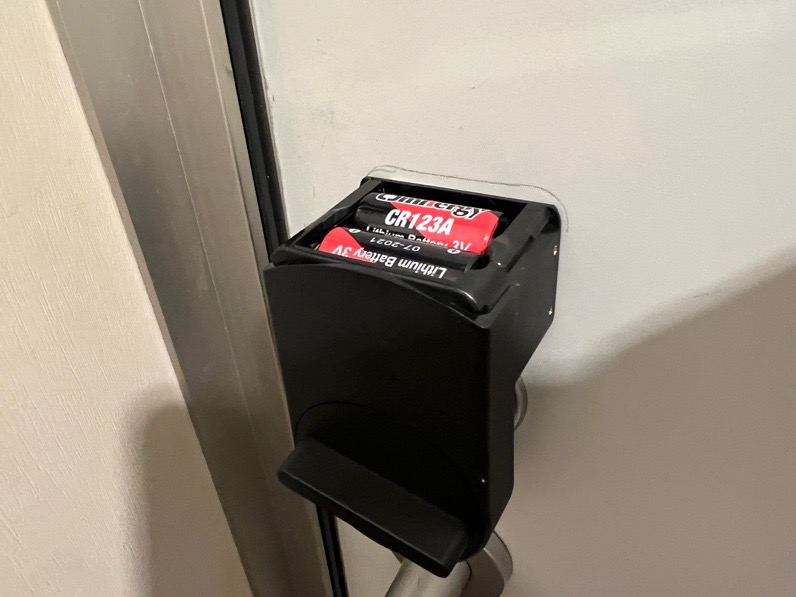
電池交換はセサミ4の上部の蓋を手前にスライドすることで取り外すことができます。
電池に関する詳細はCANDY HOUSEのセサミブログで詳しく記載がされてあります(コチラから)。
CR123A電池はコンビニなどでは扱っていない場合がほとんどです。
家電量販店では扱っているようですがネット通販が安いのでAmazonなどで購入しましょう。
電池はやはり日本企業のPanasonic製が外れ個体の数が少なく安心です。
元々セサミシリーズにはパナソニック製が採用されていたことからも安心して使用できると思われます。
セサミ4の付属品について
セサミ4の内容は以下になります。
- セサミ4本体
- 取扱説明書
- セサミ4用3Mテープ(3回分)
- 高性能高容量1800mAhのCR123A電池(2本1回分)
- セサミ4用ドライバー(1本)
- サムターン受け金属パーツ(2個1セット)
- サムターン受けプラスチックパーツ(2個1セット)
- サムターン用ネジ(6個1セット)
- 金属製土台アダプター(1個)
- 金属製土台アダプター用ネジ(4個1セット)




専用ドライバーも同梱しているため設置時に必要となる物はドアの汚れを落とすための道具とマーキング用の鉛筆くらいです。
セサミ4の設置方法について
セサミ4は回転角度に制限が無いため縦横どちら向きでも設置することができます。
そのため多くドアに対応することが出来るでしょう。
設置の際に必要な物
- セサミ4に入っている同梱物
- アルコールの除菌シートなど
- 鉛筆
準備する物は実質アルコールと鉛筆のみとなります。
アルコールはセサミ本体をドアに貼り付ける際に油膜を処理するために使用します。
ドアの周辺は手垢などの油で汚れているため綺麗に拭いてから貼り付ける必要があります。
画像のような家庭用の除菌シートにもアルコールが含まれているものがあるので自宅にあるもので代用しましょう。
ちなみに僕は自転車の清掃用ウエスがあったのでコチラでドアを綺麗にしてから貼り付けました。
サムターン受けの調整方法
サムターン受けは高さと幅をそれぞれ3段階で調整が可能です。
まずは自宅のサムターンがどのタイプか確認してサムターン受けを調整しましょう。
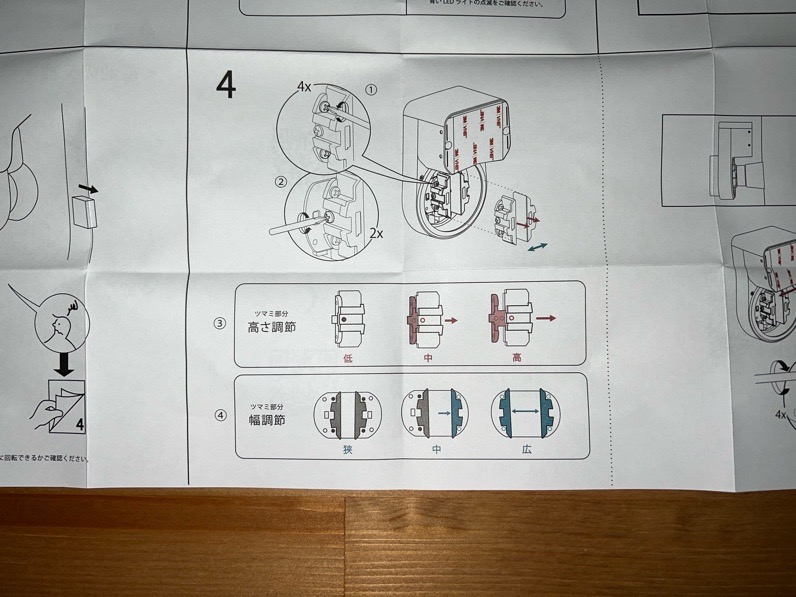
我が家のアパートのサムターンは細くて摘みも短いのでギリギリでした。
これだけ低くても使用できるのでほとんどの鍵で使用できると思います。
逆にサムターンが高い場合は同梱されているアダプターを使用しましょう。
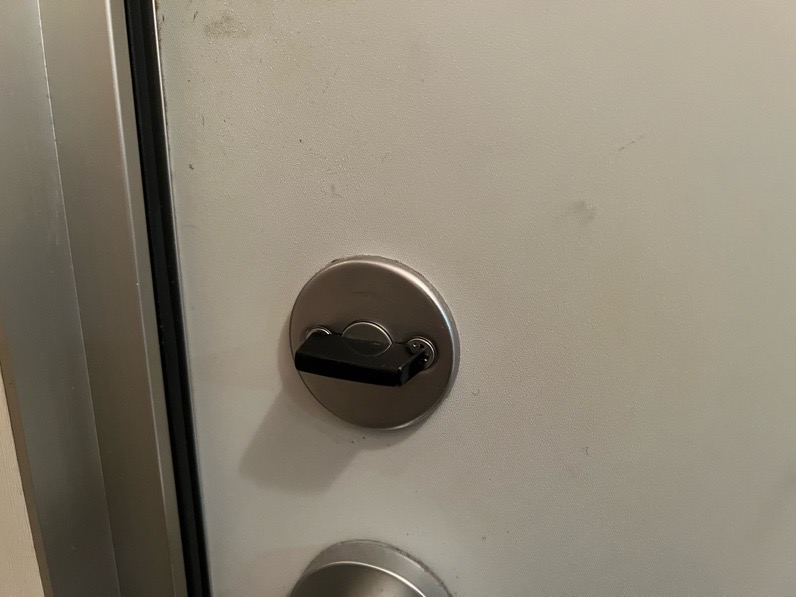

本体のサムターン受けはかなり遊びがあります。
我が家ではかなり中心軸からずらした状態で設置していますが問題なく回ります。

セサミ4本体の貼り付け方法
セサミ4を貼り付ける前に不具合の有無を確認しましょう。
絶縁シートを引き抜くと青いLEDが点滅を始めるます。
問題がなければいよいよ貼り付けです。
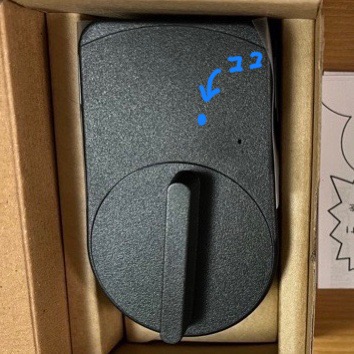
セサミ4本体の貼り付けは間違えると3Mシールが無駄になります。
1度はがしてしまうと粘着力が大きく低下するので落下防止のためにも手順を守って1発で貼り付けましょう。

まずはシールを貼らない状態でセサミ4の位置を決めます。
この時セサミ4のサムターンを手動で回してみて鍵が動かせるかを確認しましょう。

仮の位置が決まったら本体の位置を鉛筆でマーキングしましょう。
4隅にチェックしてもグルっと1周書いても良いです。
先ほどマーキングした所を消さないように注意しながら貼り付け部位を拭きあげましょう。
どうしても消してしまいそうで不安な場合は最初に拭くのもありです。
油を除去できたら乾拭きをしてドアを乾かします。

マーキングした位置に本体を貼り付けます。
貼り付けた後は30秒間しっかり押し続けましょう。
3Mシールは1度はがすと粘着力が70%低下するので失敗した場合は新しいシールと交換して貼り付け直します。

貼り付けが出来たら必ずサムターンが問題なく動くか手動で開閉してみましょう。
もし動きが悪ければ1度はがしてSTEP1に戻ります。
Wi-Fiモジュールの設置について
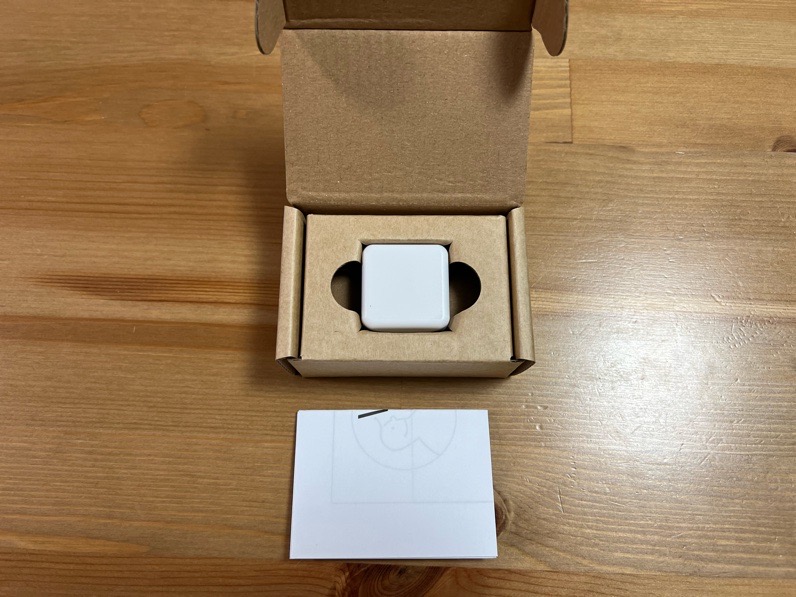
Wi-Fiモジュールを使用する場合は設置位置に注意する必要があります。
Wi-Fiモジュールを設置する条件はセサミ4から4m以内の場所かつUSB-TypeAで電源を取ることができる場所の2点です。

セサミ4の設定方法について
セサミ4の設定は非常に簡単なのも良い点です。
まずは基本的な設定を解説します。
まずはセサミをコントロールするためのアプリをダウンロードしましょう。
もちろん、料金は無料です。
旧アプリと間違わないように注意しましょう。
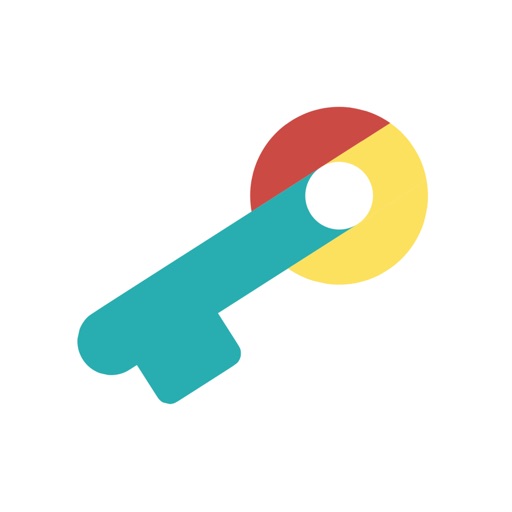
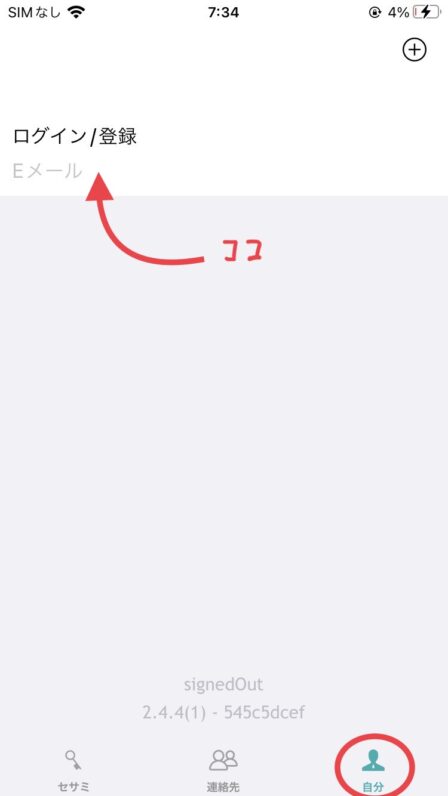
まずはプロフィールの設定を行います。
下の自分のタブをタッチすると画像の画面が出現するのでログイン/登録の所をタップします。
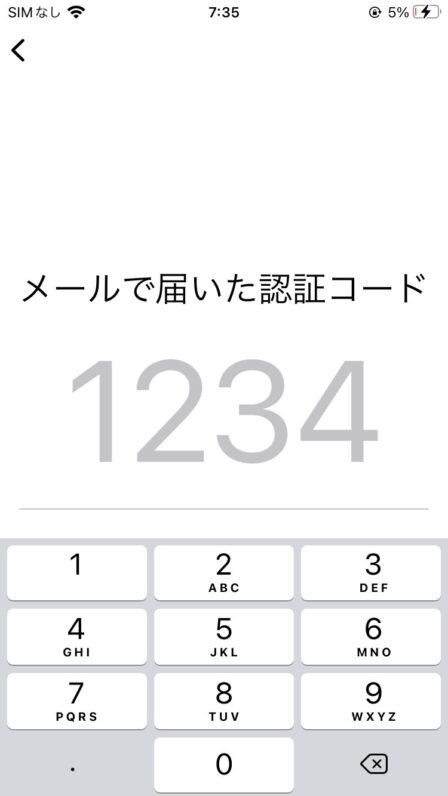
メールアドレスを入力するとすぐに認証コードが送られてくるので4桁の数字を入力しましょう。
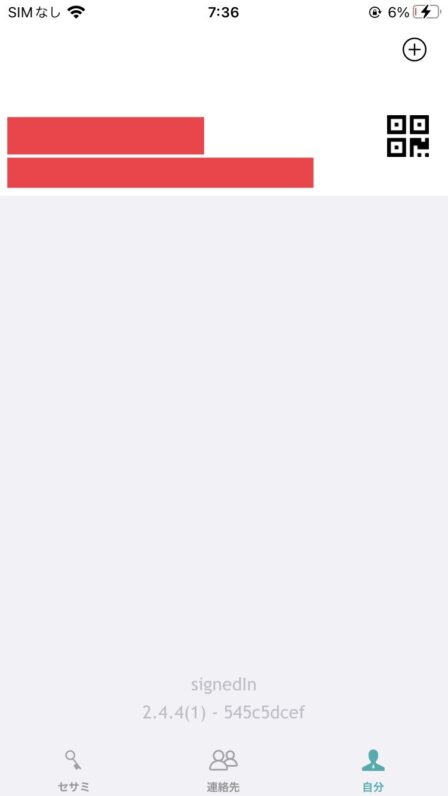
認証コードの入力が終わるとプロフィールの設定は完了です。
名前は自分の名前を入力しておくと鍵の開け閉めの履歴に名前が出てくるので管理がしやすくなります。
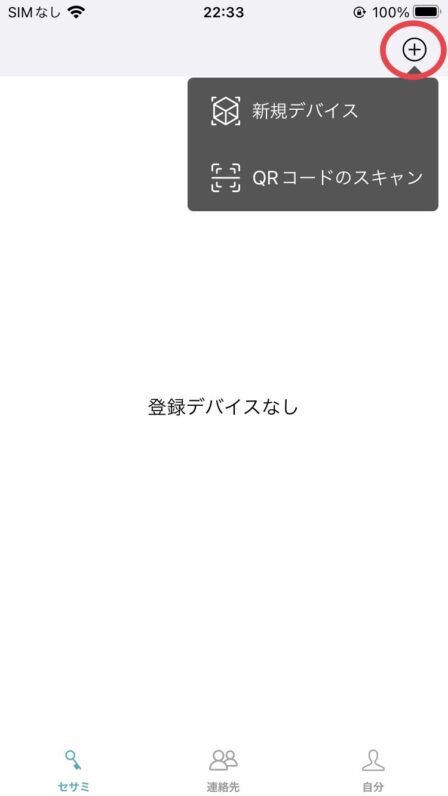
上部の+をタップして新規デバイスをタップします。
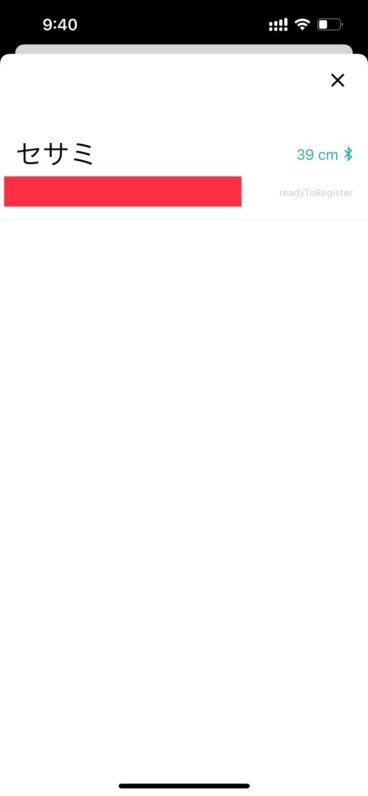
追加できるデバイスが出現するのでタップします。
既に設定が完了しているセサミはここには出てきません。
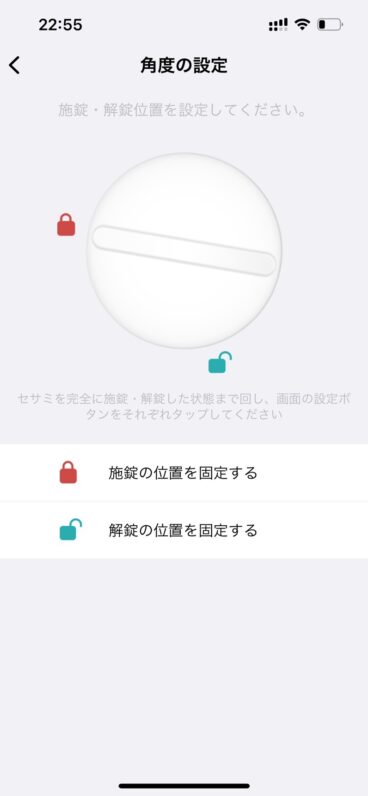
次にセサミ4のサムターンを回して施錠の位置と解錠の位置を設定します。
施錠して施錠の位置を固定するをタップ。
解錠して解錠の位置を固定するをタップ。
これだけで位置設定を行うことが可能です。
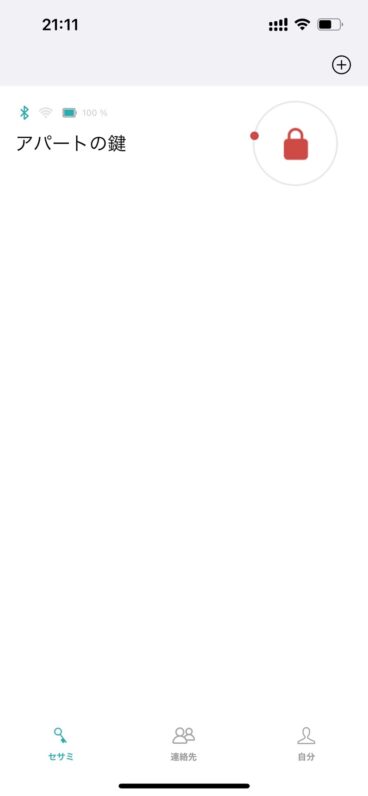
ここまで設定が終わると鍵の操作が可能となります。
鍵マークをタップすることで施錠・解錠の操作が可能です。
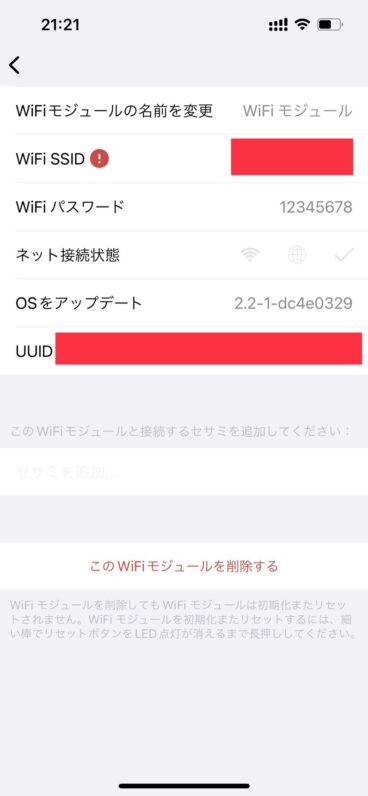
Wi-Fiモジュールも先ほどの右上の+から新規デバイスをタップして追加していきます。
Wi-Fiモジュールは2.4GHz帯のみの対応となっているため注意が必要です。
接続できるWi-Fiを選択してWi-Fiのパスワードを入力しましょう。
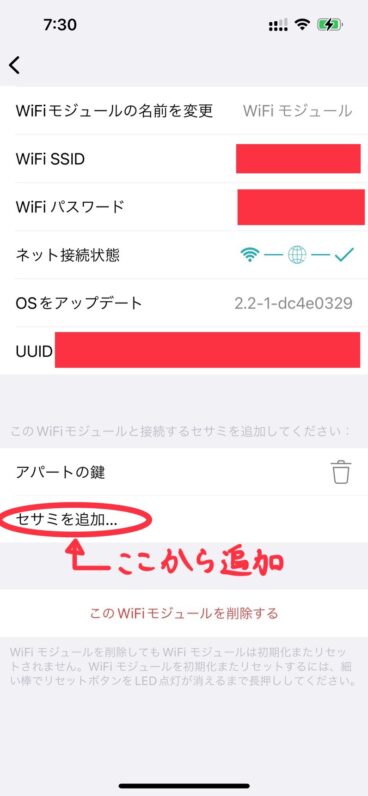
Wi-Fiの接続が完了するとネット接続状態のマークが緑色に変化します。
この状態になったのを確認したらセサミを追加から先ほど設定した鍵を追加しましょう。
現在は1つのWi-Fiモジュールから3つまで鍵を接続することができます。
Wi-Fiモジュールを使用する場合のオススメ設定
Wi-FiモジュールがあるとBluetoothでセサミ4と接続せずとも鍵の操作ができます。
手ぶら解錠を使用しないのであればWi-Fi接続のみで事足ります。
Bluetooth接続をオンにしているとアプリやウィジェットで鍵を操作しようとする度に接続のためのタイムラグが発生します。
僕はこの1〜2秒程度のラグが微妙にストレスに感じたのでBluetoothは普段は接続しないように設定しています。
通信を無駄に行わないことでスマホやセサミのバッテリーの節約にもなるのでオススメです。
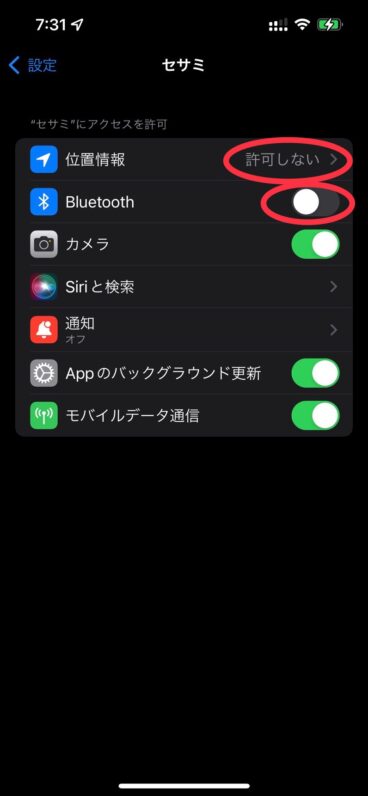
設定からセサミアプリを探し位置情報を許可しない、Bluetoothをオフに設定しましょう。
この設定をしておくことでどこにいてもスムーズに鍵にアクセスすることができます。
開閉履歴の確認方法
開閉履歴はアプリのセサミ画面から確認ができます。
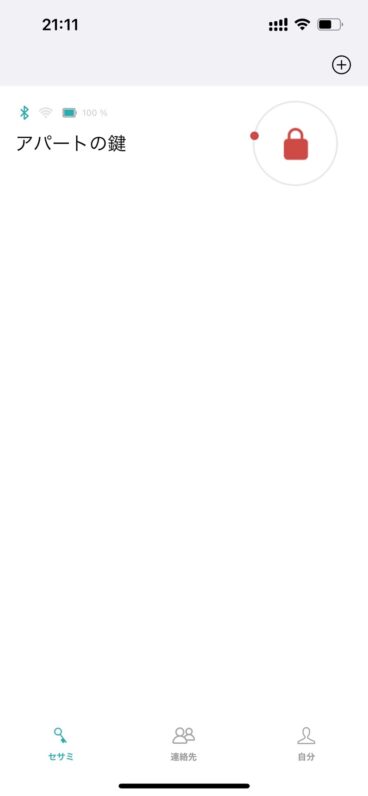
セサミタブから鍵の名前の部分をタップします。
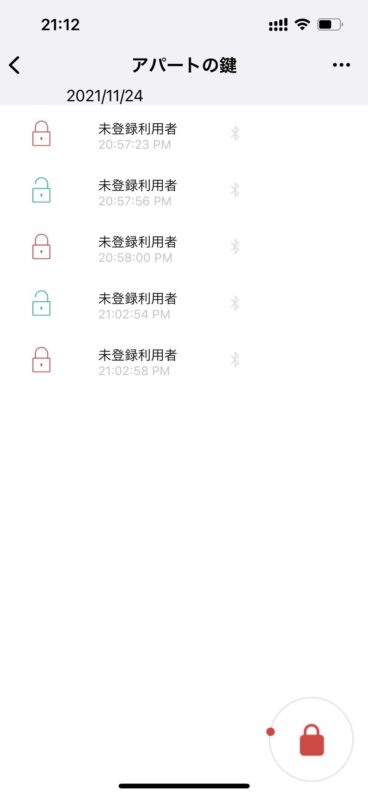
画像では未登録利用者と出ていますが最初の設定でプロフィールを設定しておくと設定した名前が表示されます。
サムターンや物理鍵で解錠した際も手動解錠という表記で履歴が残ります。
日時も記録されるので防犯対策としても有効です。
詳細は後述しますがこの履歴画面や詳細設定画面はこの鍵のオーナーとマネージャーにしか確認ができないので注意しましょう。
鍵の詳細設定について
鍵の詳細設定画面からはセサミの名称変更や鍵のシェア、オートロックなどの設定を行うことができます。
設定の変更を行う際はBluetoothで鍵と接続しておく必要があるので注意しましょう。
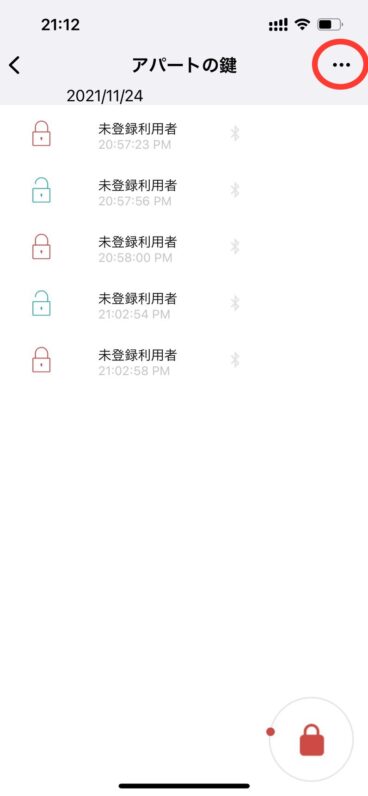
鍵の詳細設定の画面には先ほどの履歴画面から右上の…の部分をタップすることで進むことができます。
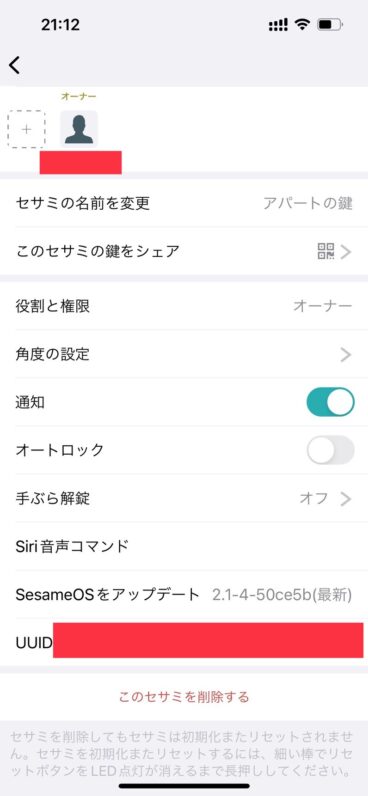
ここでは主に鍵のシェアやオートロック、手ぶら解錠の設定を行うことができます。
iPhoneを使用している場合はSiri音声コマンドのところからショートカットを作成することができます。
使用しない機能に関しては設定は不要なので後述する開閉方法で使用したいものだけを設定するようにしましょう。
開閉の動作と動作音について
動作音に関しては以前より大きく改善したとのことですがそれでも結構大きいなという印象でした。
リビングにいてもセサミ4が動くと気がつくレベルで大きいです。
騒音量はスマホアプリであるデシベルXで測定しました。

数値としてはセサミ4の目の前で計測した際に最大で68.9dBとかなり大きめの数値となりました。
環境省騒音の目安より約70dBは乗り物の車内やセミの鳴き声程度の音量となります。
ただし、セサミ4は他の家電と違い動作時間が2〜3秒程度と短いため使い続けることが難しいと思うようなことはありません。
音に敏感な家族がいる場合は使用するタイミングに注意が必要かもしれません。
セサミ4の施錠、解錠方法について
セサミ4は施錠方法と解錠方法が複数用意されています。
ここでは共通の操作方法と施錠のみ、解錠のみの方法をそれぞれ紹介していきます。
セサミ4はApple端末との親和性が非常に高いためここではiPhoneでの設定方法を紹介していきます。
Androidでの設定は随時追加予定です。
施錠、解錠共通の操作方法
施錠と解錠のどちらの操作も可能なものは以下の5つになります。
- 手動操作
- アプリからの操作
- スマホのウィジェットからの操作
- NFCタグシールを読み込んでの操作
- 音声による操作
- セサミタッチシリーズを使用する
手動操作
手動操作はスマートロックを使用していない時と同じ鍵操作方法です。
セサミ4のサムターンを回すことで鍵操作ができます。
外側からはシリンダーに物理鍵を挿して回すことで従来通りの操作ができます。
セサミには手動操作も履歴に残るため防犯対策の面でも問題はありません。
外出先でスマホのバッテリーが無くなってしまった際などに使う手段となるので物理鍵自体は必ず持ち歩きましょう。
アプリからの操作
アプリからの操作は先ほどの初期設定を終えていれば直ぐに使用することが可能です。
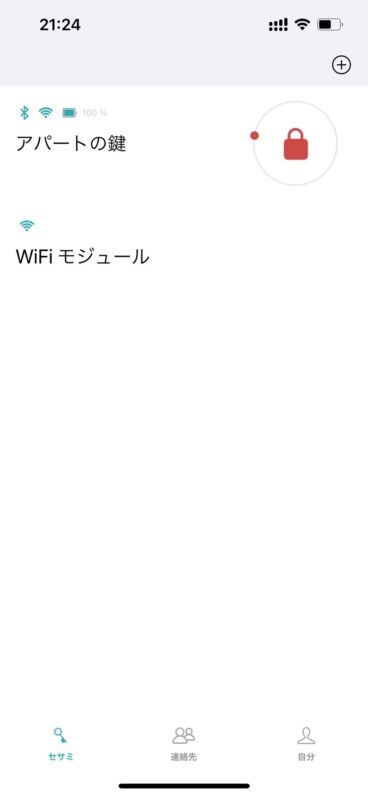
画像の鍵マークをタップすることで施錠、解錠を切り替えることが可能です。
スマホのロックを解除してアプリの操作をする必要があるので手間を考えると手動操作と大差が無い印象を受けます。
Wi-Fiモジュールを使用している場合はどこからでもセサミ4を操作できるので操作するタイミング次第では手動解除より便利に感じられるかもしれません。
スマホのウィジェットからの操作
iPhoneの場合はウィジェットにセサミを出しておくことでウィジェットから鍵の操作をすることができます。
Androidの場合は通知画面に出すことで同じような操作が可能です。
ウィジェットに出す利点はアプリを探す必要がないだけでなくスマホのロックを解除することなく鍵を操作できる点にあります。
スマホを操作して鍵を操作したい場合はこの方法が最もオススメです。
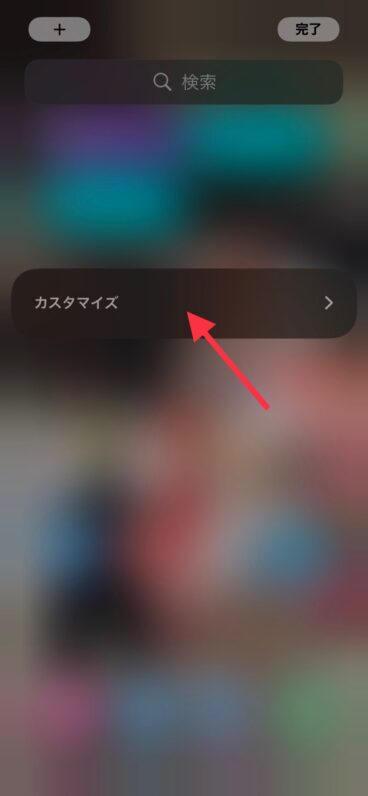
iPhoneでのウィジェット設定の際に気をつける点は、セサミアプリは旧タイプのウィジェットという点です。
iOS14より追加されたホーム画面に置くことのできるウィジェットではなく編集を押して出てくるカスタマイズをタップします。
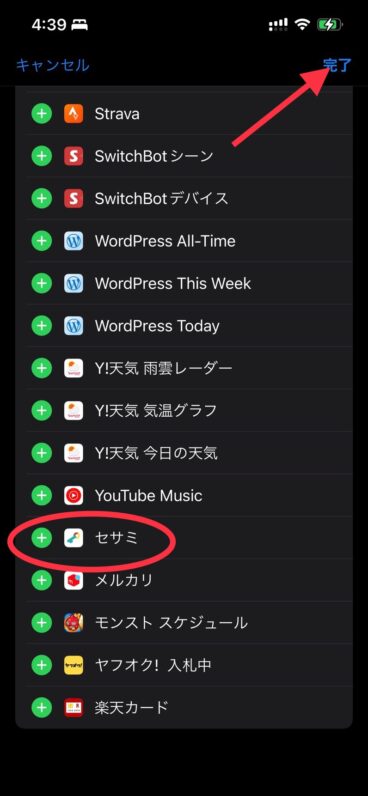
セサミを探してタップして完了を押します。
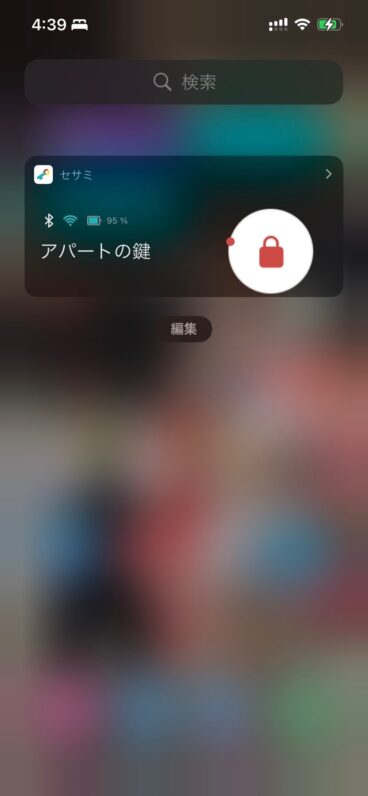
設定が終わるとセサミがウィジェットに出現します。
鍵マークをタップすることで施錠、解錠の操作が可能となります。
iPhoneでのウィジェット操作は非常に快適です。
ただし、この旧ウィジェットは新ウィジェットより上部に置くことができないためウィジェット画面に多くのアプリを配置している場合は使いづらく感じてしまうかもしれません。
僕は旧ウィジェットにセサミとSwitchBotを出しているので他のウィジェットはホーム画面に移動させました。
NFCタグシールを読み込んでの操作
NFCタグシールはウィジェットと同様にiPhoneのロックを解除せずに鍵の操作を行う方法です。
iPhoneの画面が点いた状態であればお財布ケータイの様にタグを読み込ませることができるので非常に効率的に操作ができます。
Androidの場合はロック解除が必要なのでウィジェット解錠の方が手間が少ないですが、ウィジェット解錠と比べると画面操作が必要ないため手袋をしたままでも解錠が可能です。
ウィジェット操作とは好みで良いかなと思いますが僕は併用しています。

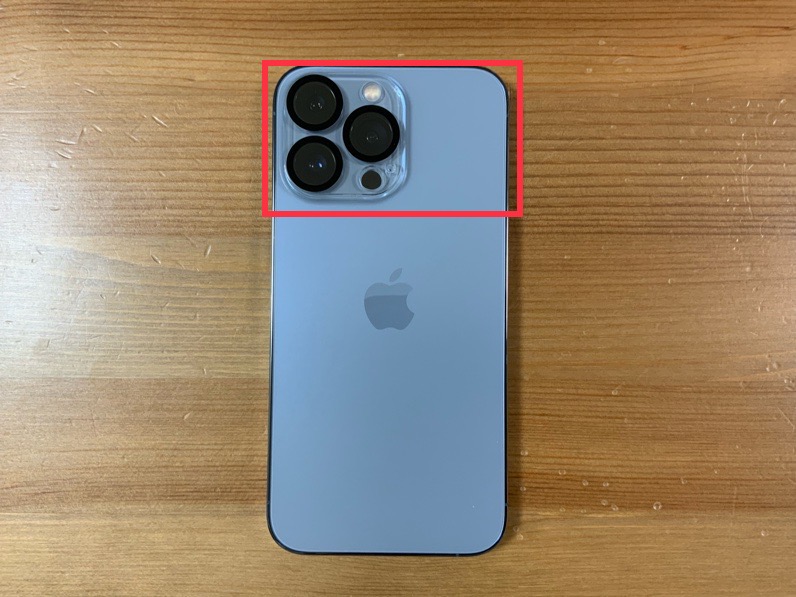
NFCタグシールの設定はAndroidはセサミアプリから簡単に設定できますが、iPhoneはショートカットアプリを経由しなければ設定できません。
NFCタグの設定方法は以下になります。
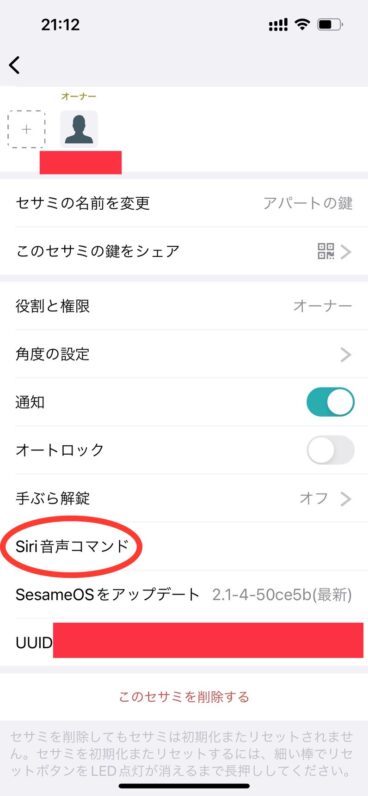
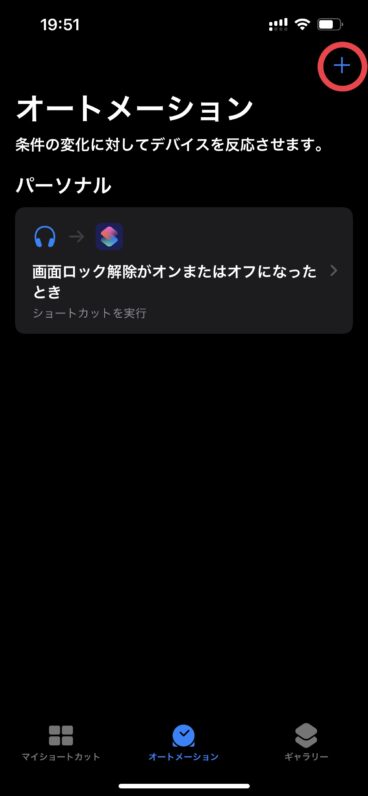
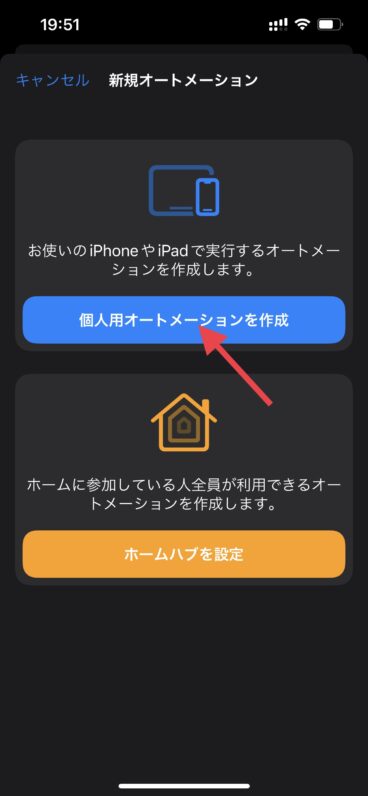
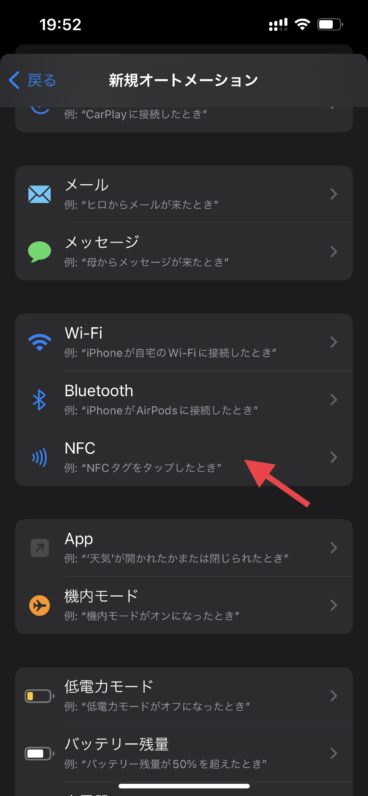
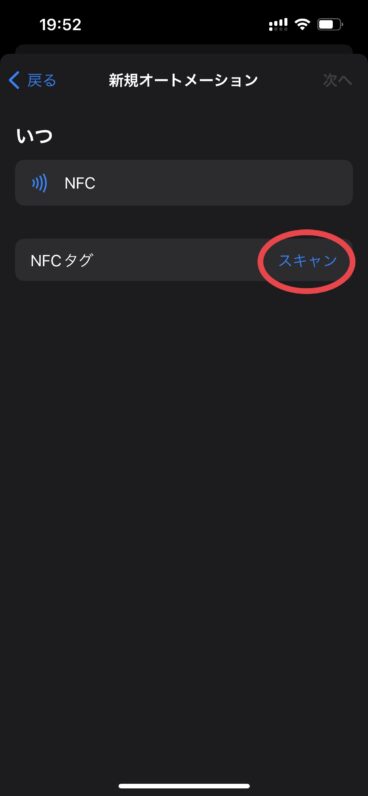
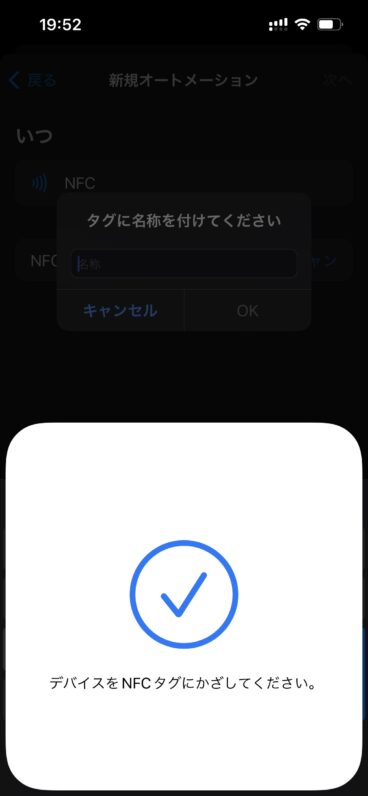
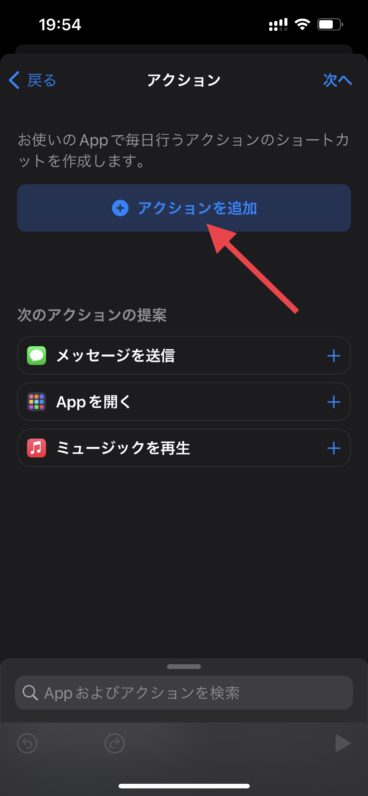
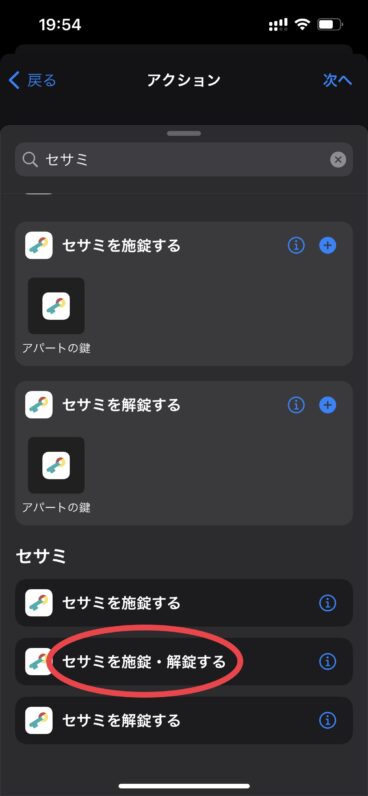
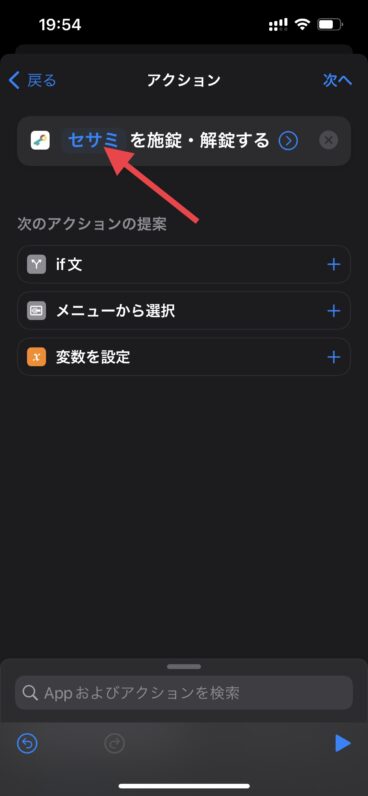
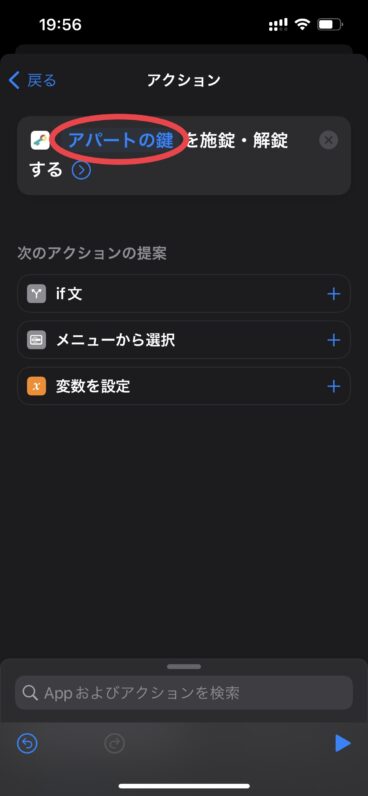
NFCタグシールを貼る場所として注意するべきポイントは金属素材の部分には貼らないことです。
金属素材に貼ってしまうと読み取りが上手くいかないことが多いようです。
僕の場合はWi-Fiモジュールとセサミ4を接続しているためBluetoothの範囲外からも操作することができます。
外出時は車を使用する場合がほとんどなので車の中にNFCタグシールを貼り付けておくことで車から鍵の操作ができる様にしています。
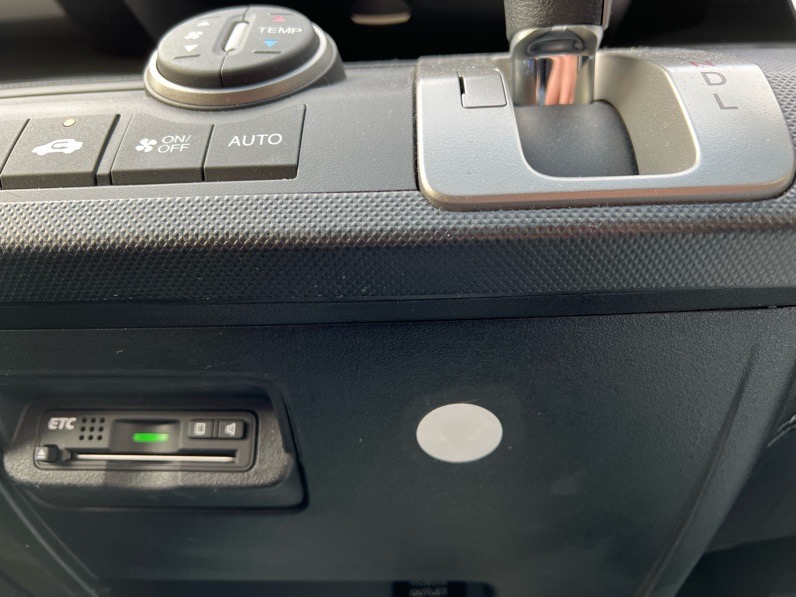
音声による操作
音声による操作はSiriやGoogleアシスタントを使用してセサミ4を操作する方法です。
僕はセサミを操作するときはSiriを使用することが1番多いです。
鍵の操作の実行ができたかも音声で教えてくれるので画面を確認する必要がないことが利点です。
音声操作もiPhoneの場合はショートカットアプリを設定する必要があります。
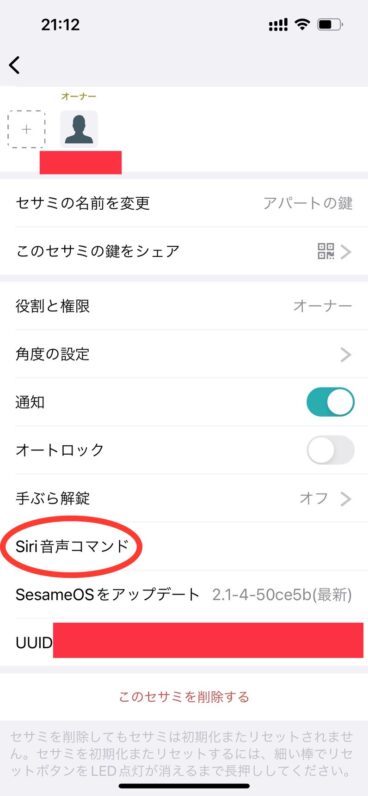
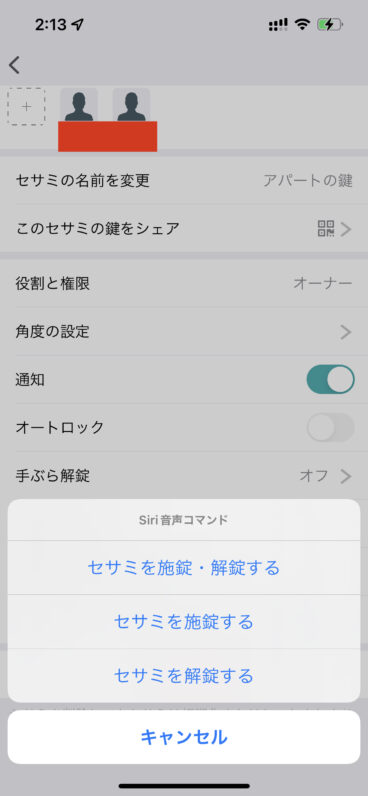
追加されたショートカットはSiriから起動することができます。
セサミタッチシリーズを使用する

セサミタッチシリーズは2023年4月26日に発表され現在販売継続されているセサミシリーズ専用の開閉コントロールデバイスです。
セサミタッチシリーズを使用すると指紋認証を使用するのであれば完全に手ぶらで施錠、開錠が可能となります。
セサミタッチシリーズには指紋認証、ICカード認証を行えるセサミタッチとキーパッドで暗証番号開錠も行うことができるセサミタッチProの2種類が販売されています。
追加投資が必要となりますが、セサミタッチProの使用感が非常に良いため、よりスマートロックの良さを体感したのであれば必須のアイテムです。
実機の使用レビューと解説はコチラから

オートロックによる施錠(施錠のみの設定)
オートロックは解錠後に自動で施錠してくれる設定のことです。
この機能を使用することで施錠に関しては鍵の操作を一切必要としない生活が手に入ります。
ただし、今までの生活でオートロックを使用したことが無い場合締め出しに合うリスクがあるため注意が必要です。
オートロックでの締め出しが多いシーンは郵便物をポストに取りに行く際やゴミ捨てに行く際などの短い時間の外出時です。
我が家のセサミ4もオートロックの設定をしていますが施錠忘れ時の対策のみに使用しています。
オートロックの設定方法
オートロックの時間設定は3秒、5秒、7秒、10秒、15秒、30秒、1分、2分、5分、10分、15分、30分、1時間があります。
施錠忘れ時の対策と締め出しのリスクを減らすために我が家では15分で設定しています。
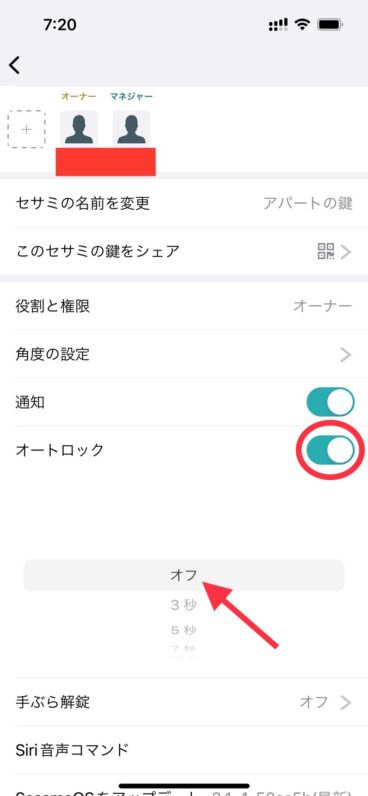
オートロックの設定は鍵の詳細設定のオートロックをオンにすることで時間設定を行うことができます。
好みの時間を選択しましょう。
オートロックの設定はBluetooth接続時以外は確認することも操作することもできません。
外出先でオートロックの解除は出来ないので注意しましょう。
手ぶら解錠について(解錠のみの設定)
手ぶら解錠を使用すると鍵の解錠動作はまったく必要がなくなります。
手ぶら解錠こそがスマートロックの醍醐味と言っても差し支えありません。
非常に利便性が高く生活の効率化も図ることができるので最もオススメしたい機能なのですが、実は明確なデメリットが存在するため僕は使用していません。
手ぶら解錠のデメリットはスマホのバッテリーが大きく消費されてしまうという点です。
手ぶら解錠を実行するにはセサミアプリを起動、もしくはバックグラウンド起動をさせ、GPSとBluetoothを常に作動した状態にしておく必要があります。
外出先から帰宅前にアプリを起動する様にすることで対策できますが起動し忘れることもよくあります。
色々な形を実践してみましたが確実に起動できる方法が無かったので良い方法があればコメントいただけると嬉しいです。
手ぶら解錠の設定方法
手ぶら解錠の機能は特定の条件を満たした時に作動します。
- GPSでセサミを中心に範囲を設定しておく(20m〜500m)
- 範囲から出る
- 範囲外から範囲内に入る
- Bluetoothでセサミ4と接続する
- セサミ4が解錠する
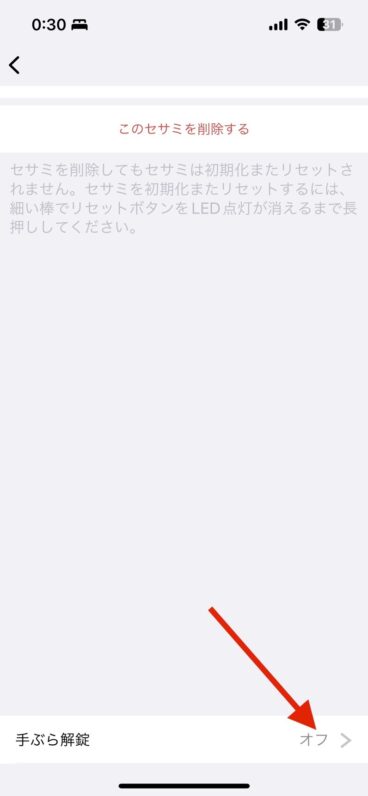
手ぶら解錠の設定も鍵の詳細設定から行うことができます。
オートロックとは異なりBluetooth接続をしていなくても変更が可能です。
まずは手ぶら解錠のオフになっている部分をタップします。
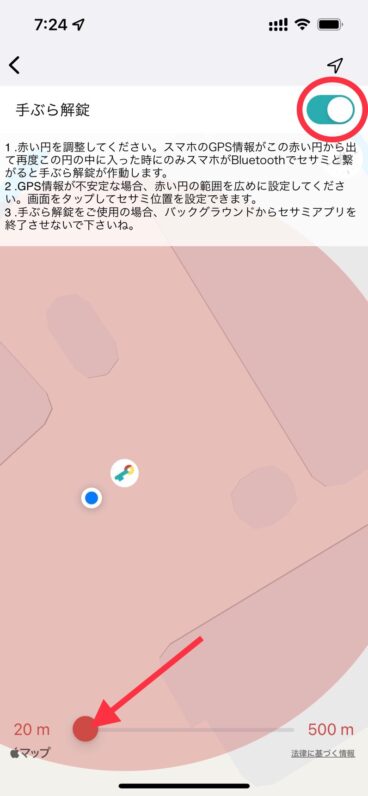
手ぶら解錠のスイッチをタップして有効にします。
次にGPSの範囲を設定します。
画面下の円を左右に動かすことで範囲円を拡大縮小することができます。
GPSを広めにすることで動作が安定しますが1度範囲円から出ないと手ぶら解錠は作動しないため、自分の外出傾向に合わせて設定をしましょう。
オススメの設定は?
オススメの鍵設定
- ウィジェット
- NFCタグシール
- 音声
+
- オートロック
解錠方法をいくつか紹介しましたが実際に使用している僕がオススメと思う設定はウィジェット、NFCタグシール、音声のいずれかとオートロックの併用がオススメです。
使用感は他に所持しているデバイスで大きく異なります。
セサミ4を快適に使用するためにデバイスを購入するよりは今持っているデバイスに合わせた方が経済的です。
追加購入をするのであれば最もおすすめできるのはNFCタグシールです。
僕の場合は4つ全てを設定して使用しています。
場面によって使用したい方法が異なるためどの形でも対応できるようにしています。
手ぶら解錠は現時点ではバッテリーのデメリットが大きすぎるため今後の改善に期待しています。
2023年のオススメ設定はコチラ

オススメの鍵設定
- セサミタッチPro+セサミ5
+
- オートロック
2023年4月26日に公式より新製品が発表されたことで以前のオススメから大きく変化しました。
セサミタッチProは施錠、開錠がどちらも可能で、施錠ボタンを押すとほぼノータイムで施錠ができます。
指紋認証での開錠は読み込み時間があるため施錠よりも若干遅いですがこちらも十分に高速です。
手で触れるだけで施錠、開錠がどちらも行えるためその他の方法はほぼ使用しなくなりました。
たまに施錠ボタンを押し忘れるため保険としてオートロックも設定しています。
仮にオートロックで締め出されても指紋認証で開錠できるので全く問題ありません。
現状の最適解はセサミタッチProとセサミ5の組み合わせとなります。
セサミタッチProはセサミ4でも使用ができますが、新しくスマートロックを購入するのであればセサミ4よりも価格が安くなったセサミ5の方が良いです。
セサミ4とセサミ5は使用感に大きな差が有りませんがほんのわずかではあるもののセサミ5の方が静音性、耐久性、反応性が向上しています。
セサミ5のレビューはコチラから

より効率的にセサミ4を使用できる方法
セサミ4はさらに便利に使用するために多くの機能が搭載されています。
ここではセサミ4の便利機能だけでなく他のデバイスとの組み合わせなども紹介します。
セサミアプリを持っていれば合鍵を簡単にシェア可能
セサミの良い点はアプリさえ持っていれば簡単に鍵のシェアが出来ることです。
最初に鍵の設定を行うとその鍵のオーナーになります。
オーナーとマネジャーは設定した鍵をLINEやQRコードでシェアすることが可能です。
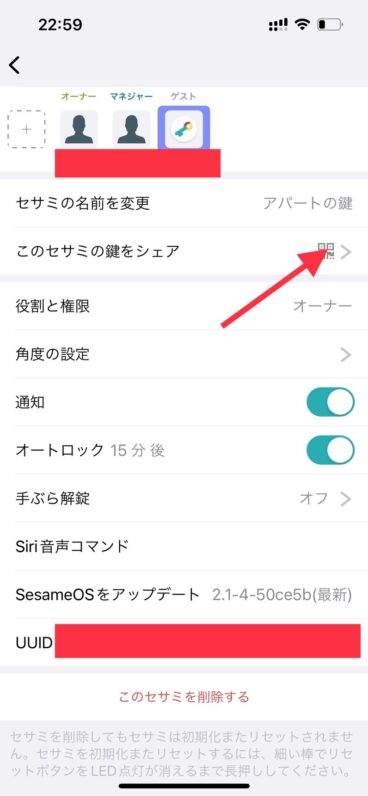
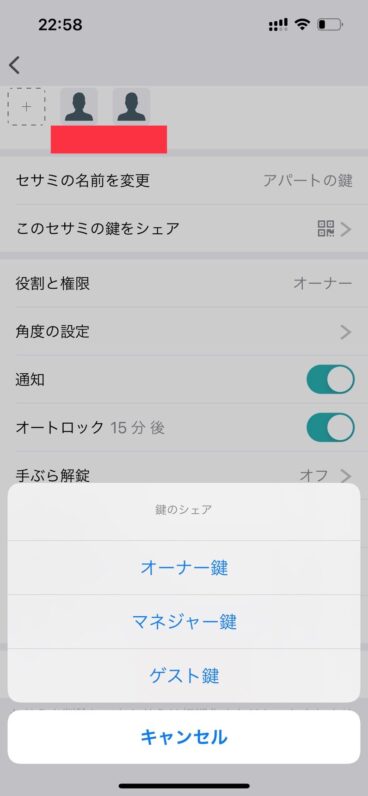
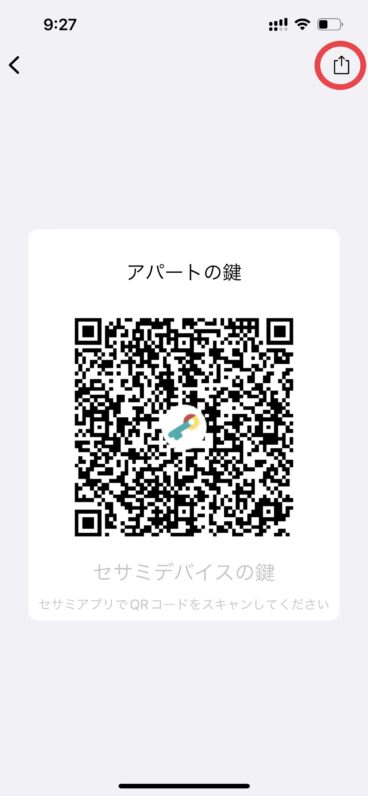
その場にいる相手にはアプリでQRコード読み込んで貰うとシェアできます。
離れている方には右上のシェアボタンをタップしてどの方法でQRコードの画像を送ることができます。
受け取る側の操作方法は以下になります。
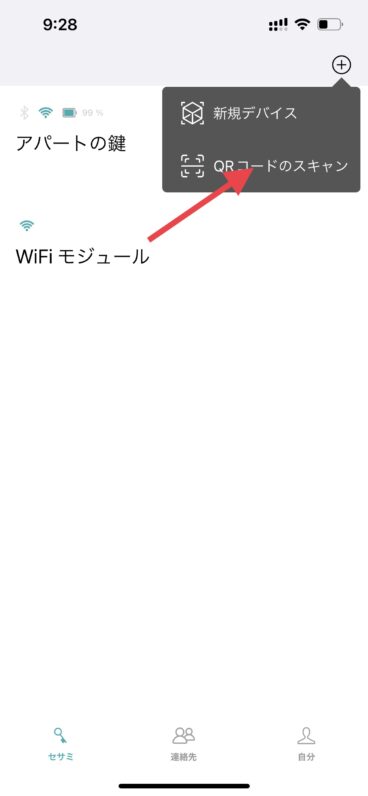

このように非常に簡単に鍵の受け渡しが可能です。
ゲストキーに関してはシェア後に簡単に削除がきるので家族が急に訪問することになった際などにも事前に鍵を渡しておくことができます。
オーナーは1人にしか設定できませんがマネジャーは複数人の設定が可能です。
鍵の履歴を確認したりゲストキーを頻繁に作成して欲しい人にはマネジャーキーをシェアしましょう。
シェアする際の注意点ですが、QRコードを読み込むと誰であっても権限が上書きされるということです。
上に掲載したゲストキーを試しに読み込んだところオーナーだった僕のアプリの権限がゲストキーになってしまいました。
マネジャーの妻にオーナーが譲られるのかとも思いましたが単にオーナー不在の鍵になってしまいました。
オーナーはオーナー以外にはシェア出来ないので初期設定をし直す羽目になりました。
オーナーは鍵のシェアをする際には注意をしましょう。
ウェアラブルデバイスとの相性が良い
セサミ4に対応しているウェアラブルデバイスを活用するとより便利に鍵の操作が可能となります。
最も有名なのはApple Watchです。
Apple Watchであれば画面タップでもSiriでも鍵の操作が可能です。
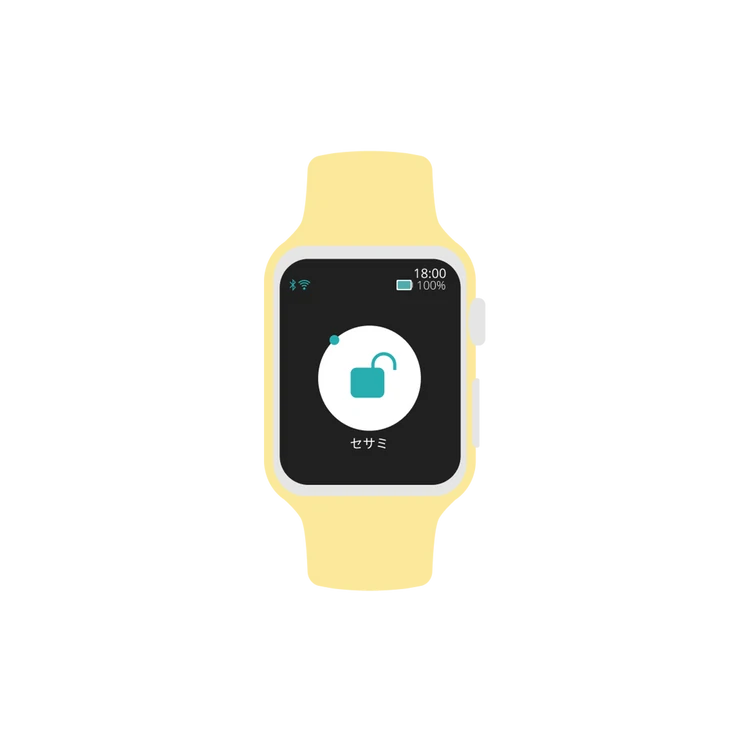
僕自身はApple Watchは持っていないのですが、スマホを出すことなく解錠施錠が簡単にできるのはかなり便利です。
また、Apple WatchはSiriも起動できるため音声解錠が使用できるのも大きいです。
僕が頻繁に使用しているのはAirPods Proによる操作です。
普段からイヤホンを装着していることの多い僕の場合はAirPodsでのSiri起動の方が利便性が高いです。
両手が塞がっている状態であっても問題なく起動できるのがイヤホンの利点です。
ウェアラブルデバイスでの操作は自分の持っているデバイスや普段何を多く使用しているかでオススメ度が変わってきます。
持っていない場合はNFCタグシールで十分に代用できるのでセサミ4のために買い足す必要はないと思います。
スマートスピーカーでセサミ4の操作をする
現在、スマートスピーカーのAIアシスタントで多くのシェアを占めているのがAmazonのアレクサ、Googleアシスタント、AppleのSiriです。
セサミアプリはアレクサにも対応しているので多くのスマートスピーカーでセサミ4の操作が可能です。
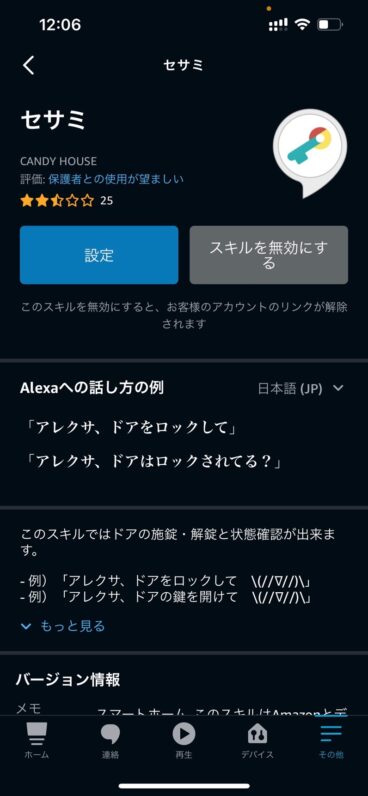
アレクサの設定はスキルからセサミを検索してスキルを有効にするだけで簡単に追加することができます。
ただし、個人的にはアレクサでの解錠にはセキュリティー面で不安があるので使用していません。
アレクサは声の識別ができないのでインターホンから鍵の操作を出来てしまいます。
一応4桁の数字を言わなければ解錠できませんが初期設定だとどんな数字でも解錠できてしまうんです。
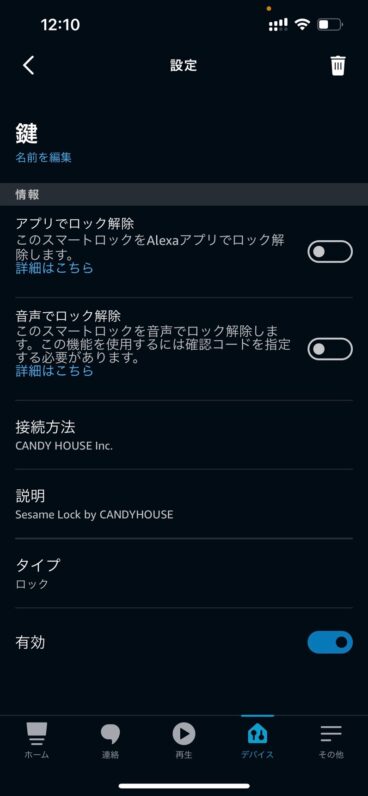
音声でのロック解除は簡単にオフに設定することができます。
アレクサと連携して「アレクサ、おやすみ。」だけで戸締りと家電のオフを連動する事もできるので上手に活用することが重要です。
ダブルロックならセサミ4が最適
最近は防犯性能向上のためにダブルロックとなっている玄関も増えています。
ダブルロックの場合はサムターンを2つ操作することになるためスマートロックの本体も2つ必要となります。
最高のコスパを誇るセサミ4は本体を2つ購入しても他社製品を1つ購入する金額と同程度となります。
ダブルロックの解錠は2倍の時間がかかりますがセサミ4とショートカットを活用することで2つのセサミを1タップで解錠できます。
ダブルロックの詳細設定はコチラから
オススメの購入方法について
セサミ4の購入方法は現在2つあります。
現状ではセサミ4を購入することはできないので他の販売サイトから発売されている場合は中古などの可能性があるので注意しましょう。
セサミ4は定価で購入しても十分に安いので新品購入の方がトラブルの心配がありません。
セサミ4の購入方法
- 公式サイトから購入する
- Amazonから購入する
公式サイトから購入する
セサミ4は公式サイトで購入することが最もオススメです。
セサミ4本体とWi-Fiモジュールを購入する場合以下のようになります。
セサミ4(4,980円)+Wi-Fiモジュール(2,980円)+消費税+送料(980円)=9,736円(税込)
現状、セサミ4を購入する方法では最安値の方法となります。
デメリットとしては公式サイトに住所設定をする必要がある点です。
大した手間ではないので公式でお安く購入しましょう。
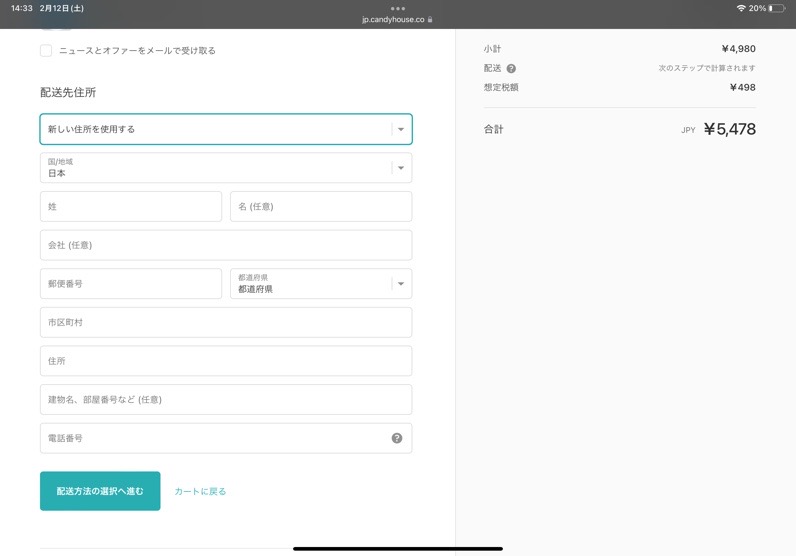
\ Amazonより大幅に安い /
Amazonから購入する
Amazonから購入するメリットは普段から使用している場合であれば住所入力を改めて行う必要がないため簡単に買える点と購入時にポイントが付くことです。
ポイントが余っているのであればAmazonからの購入も決して悪くはありません。
多くのサイトに住所を入力すると個人情報の流出リスクが増えるため防犯という観点でみれば少し高くても価値はあるかもしれません。
ただし、Wi-Fiモジュールとセット購入をした場合は公式との価格差は2,944円と思ったよりも大きいです。
個人的には公式で買った方が良いと思います。
現在はセサミ5を選ぶべき

2023年4月26日にセサミ4の後継機となるセサミ5が発表され現在も販売継続されています。
セサミ5はセサミ4と比較すると静音性、耐久性、反応性が向上した完全上位互換製品となっています。
公式サイトでの販売価格は3,980円とセサミ4よりも1,000円値下げされています。
性能面、価格面すべてにおいて優秀なセサミ5は他社製品と比較しても圧倒的にオススメできる製品です。
セサミ5のレビューはコチラから

まとめ
今回は生活の効率化を大きく向上させてくれるスマートロックの中でも最もコスパの良いセサミ4を紹介しました。
生み出す隙間時間こそ短いものの生活効率化を図るガジェットとしては非常に優秀です。
マネリス評価
隙間時間を生み出すのに重要な自動化、効率化、そして、切り離すことのできない経済性の観点から独自評価をしているマネリス評価の結果が以下になります。

自動化
手ぶら解錠とオートロックを使用すれば鍵操作とはいよいよ無縁の生活が可能となるセサミ4。
最高評価の7で差し支えないと思います。

効率化
玄関での鍵操作が不要になれば外出時や帰宅時の操作だけでなく出かける際に鍵の施錠確認に引き返すこともなくなるため鍵の不安からの解放という点も生活の効率化に貢献します。

経済性
他の機種との比較としては文句なしの最高評価ですがスマートロックそのものが生み出す隙間時間は金額と釣り合わないとも言えるでしょう。
スマートロックは直接的に時間を生み出してくれる訳ではありませんが他の要素と組み合わせることで生活のムダを減らしてくれます。
本当に便利かの確認のためにもまず最初に試してみる機種としてセサミ4は最高の選択肢となってくれること間違いなしです。
自宅がオートロックのためセサミ4だけでは鍵のいらない生活ができないという方はセサミボットも検討してみてください。
セサミボットのレビューはコチラから↓











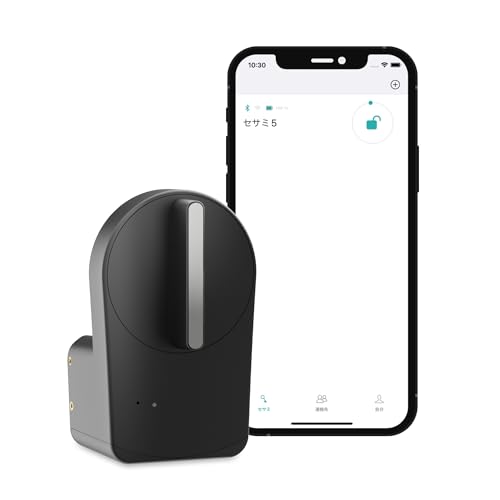




コメント